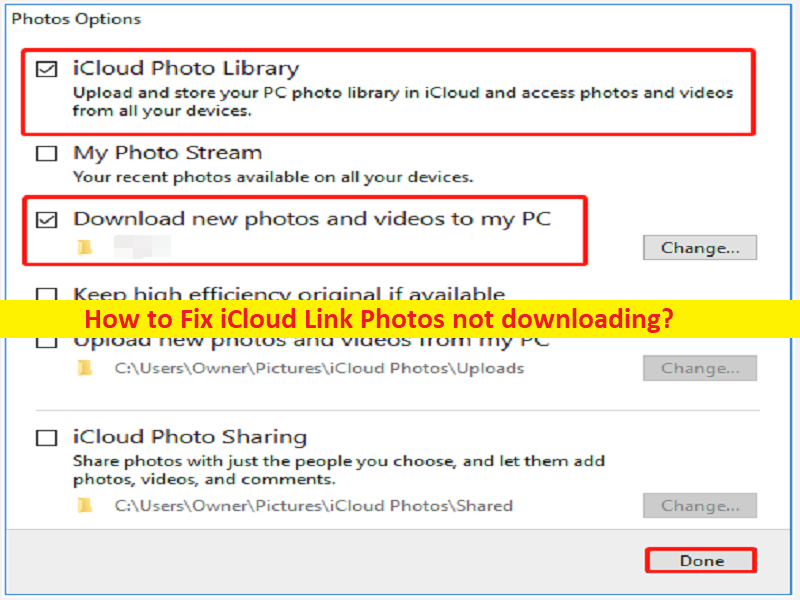
Tipps zum Beheben von iCloud Link-Fotos, die nicht auf Windows-PCs heruntergeladen werden:
In diesem Beitrag werden wir darüber diskutieren, wie man iCloud Link-Fotos repariert, die nicht auf Windows-PCs heruntergeladen werden. Sie werden mit einfachen Schritten/Methoden geführt, um das Problem zu lösen. Lassen Sie uns die Diskussion beginnen.
‘iCloud Link-Fotos werden nicht heruntergeladen’ auf einem Windows-PC:
‘iCloud‘: iCloud ist ein Cloud-Speicher- und Cloud-Computing-Dienst von Apple Inc. Mit iCloud können Sie Daten wie Dokumente, Fotos und Musik auf Remote-Servern speichern, um sie auf iOS-, macOS- oder Windows-Geräte herunterzuladen, um Daten mit anderen Benutzern zu teilen und zu senden , und um ihre Apple-Geräte zu verwalten, wenn sie verloren gehen oder gestohlen werden. Es ist für MacOS, Microsoft Windows OS, iOS und iPadOS verfügbar. iCloud ersetzte den MobileMe-Dienst von Apple und fungierte als Datensynchronisierungszentrum für E-Mails, Kontakte, Kalender, Lesezeichen, Notizen, Erinnerungen, iWork-Dokumente, Fotos und andere Daten.
iCloud Photos bietet eine bequeme Möglichkeit, auf alle Fotos zuzugreifen, die Sie von einem iOS-Gerät aufnehmen. Mehrere Benutzer berichteten jedoch, dass sie mit dem Problem konfrontiert waren, dass iCloud Link Photos auf ihrem Windows-PC nicht heruntergeladen wurde, als sie versuchten, iCloud-Fotos herunterzuladen. Das Problem kann mehrere Gründe haben, darunter der veraltete iCloud-Client, schlecht konfigurierte iCloud-Fotos, vorübergehende Probleme mit dem iCloud-Konto und andere Probleme. Gehen wir zur Lösung.
Wie behebt man das Problem, dass iCloud-Link-Fotos nicht auf Windows-PCs heruntergeladen werden?
Methode 1: Behebung des Problems ‘iCloud-Link-Fotos werden nicht heruntergeladen’.
‘PC Repair Tool’ ist eine einfache und schnelle Möglichkeit, BSOD-Fehler, DLL-Fehler, EXE-Fehler, Probleme mit Programmen/Anwendungen, Malware- oder Vireninfektionen im Computer, Systemdateien oder Registrierungsprobleme und andere Systemprobleme mit nur wenigen Klicks zu finden und zu beheben .
⇓ Holen Sie sich das PC-Reparatur-Tool
Methode 2: Aktualisieren Sie iCloud

Durch Aktualisieren des iCLoud-Clients auf die neueste Version kann das Problem behoben werden.
Schritt 1: Geben Sie „Apple Software Update“ in das Windows-Suchfeld ein und drücken Sie die Eingabetaste
Schritt 2: Warten Sie einige Minuten, während der Updater nach verfügbaren Updates sucht. Wenn es ein Update für iCloud gibt, wählen Sie es aus und klicken Sie auf „Installieren“. Wenn Sie fertig sind, überprüfen Sie, ob das Problem behoben ist.
Methode 2: Konfigurieren Sie iCloud-Fotos
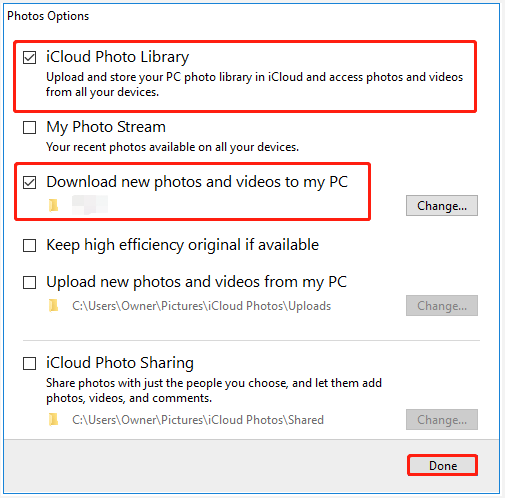
Falsche Einstellungen in iCloud Photos könnten ein Grund für das Problem sein. Sie können iCloud Photos konfigurieren, um das Problem zu beheben.
Schritt 1: Klicken Sie auf das Symbol „iCloud“ in der Taskleiste und klicken Sie weiter auf „iCloud-Einstellungen öffnen“.
Schritt 2: Klicken Sie neben „Fotos“ auf „Optionen“, um das Bedienfeld „Fotos-Optionen“ zu öffnen
Schritt 3: Stellen Sie im Fenster „Fotooptionen“ sicher, dass sowohl „iCloud-Fotobibliothek“ als auch „Neue Fotos und Videos auf meinen PC herunterladen“ aktiviert sind, und klicken Sie auf „Fertig“. Wenn Sie fertig sind, prüfen Sie, ob es für Sie funktioniert.
Methode 3: Melden Sie sich vom iCloud-Konto ab und erneut an

Dieses Problem kann aufgrund eines vorübergehenden Problems mit Ihrem iCloud-Konto auftreten. Sie können sich vom iCloud-Konto abmelden und erneut anmelden, um das Problem zu beheben.
Schritt 1: Öffnen Sie die „iCloud“-Client-App auf dem Windows-PC und klicken Sie in den iCloud-Einstellungen auf „Abmelden“.
Schritt 2: Ein kleines Fenster erscheint und Sie werden aufgefordert, dass alle in iCloud gespeicherten Daten von diesem PC gelöscht werden. Wenn Sie Ihre Daten gesichert haben, klicken Sie bitte auf “Vom PC löschen“.
Schritt 3: Klicken Sie auf „Keep Copy“, um Ihre Kalender, Kontakte und Aufgaben weiterhin auf Ihrem PC zu speichern.
Schritt 4: Wenn Sie fertig sind, starten Sie Ihren Computer neu und melden Sie sich erneut beim iCloud-Konto an und prüfen Sie dann, ob das Problem behoben ist.
Fazit
Ich bin mir sicher, dass dieser Beitrag Ihnen geholfen hat, wie Sie das Problem beheben können, dass iCloud-Link-Fotos auf Windows-PCs nicht heruntergeladen werden, auf einfache Weise. Sie können dazu unsere Anweisungen lesen und befolgen. Das ist alles. Für Anregungen oder Fragen schreiben Sie bitte in das Kommentarfeld unten.